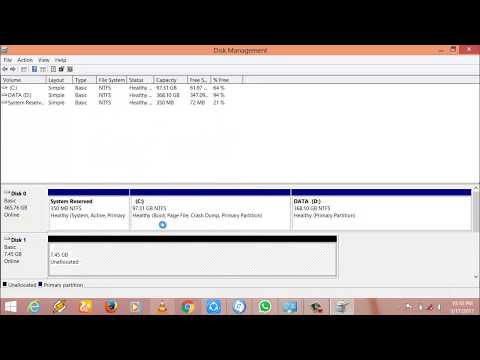दुर्लभ मामलों में, हार्ड डिस्क के सिस्टम विभाजन के आवश्यक आकार की अग्रिम गणना करना काफी कठिन होता है। स्थानीय सी ड्राइव पर अपर्याप्त स्थान आपके पीसी और विंडोज ओएस को काफी धीमा कर सकता है।

यह आवश्यक है
पैरागॉन पार्टिशन मैनेजर।
अनुदेश
चरण 1
यदि आपके पास हार्ड ड्राइव के सिस्टम विभाजन पर पर्याप्त जगह नहीं है, तो कार्य प्रणाली को हटाने और किसी अन्य स्थानीय ड्राइव पर एक नया स्थापित करने के लिए जल्दी मत करो। ऐसे प्रोग्राम हैं जो आपको विभाजन के बीच खाली स्थान को पुनः आवंटित करने की अनुमति देते हैं। इन उपयोगिताओं में से एक है पैरागॉन का विभाजन प्रबंधक।
चरण दो
इस प्रोग्राम को https://www.paragon.ru/home से डाउनलोड करें। "निःशुल्क संस्करण" आइटम का चयन करके उपयोगिता स्थापित करें। यह केवल 30 दिनों के लिए काम करेगा, लेकिन यह काफी है। प्रोग्राम को स्थापित करने के बाद अपने कंप्यूटर को पुनरारंभ करें।
चरण 3
विभाजन प्रबंधक शॉर्टकट लॉन्च करें और विशेषज्ञ मोड मेनू खोलें। "विज़ार्ड्स" टैब पर जाएं, "अतिरिक्त सुविधाएं" आइटम पर होवर करें और "फ्री स्पेस पुनर्वितरित करें" मेनू चुनें।
चरण 4
दिखाई देने वाले मेनू में, अनुभाग की ग्राफिक छवि पर बायाँ-क्लिक करें, जिसका आकार बढ़ाने की आवश्यकता है। अगला पर क्लिक करें । नई विंडो में, उन अनुभागों के नाम के आगे स्थित बक्सों को चेक करें जिनसे खाली स्थान लिया जाएगा।
चरण 5
अगला बटन फिर से क्लिक करें। आवश्यक मान दर्ज करके "नया आकार" फ़ील्ड भरें। अगला पर क्लिक करें"। प्रीसेट मेनू बंद करें।
चरण 6
कार्यक्रम के मुख्य मेनू पर लौटने के बाद, "परिवर्तन" टैब खोलें। "परिवर्तन लागू करें" आइटम का चयन करें और कार्यक्रम के लॉन्च की पुष्टि करें। संदेश की प्रतीक्षा करें कि कंप्यूटर को पुनरारंभ करने की आवश्यकता है।
चरण 7
अपने पीसी को पुनरारंभ करें। पार्टिशन मैनेजर के डॉस मोड में शुरू होने तक प्रतीक्षा करें। खाली जगह को फिर से आवंटित करने की प्रक्रिया में कई घंटे लग सकते हैं। इसके पूरा होने के बाद, कंप्यूटर फिर से चालू हो जाएगा। "मेरा कंप्यूटर" मेनू खोलें और सुनिश्चित करें कि निर्दिष्ट सेटिंग्स प्रभावी हैं।